آموزش کار با واتس اپ ( Whatsapp )
امروزه نرم افزار های بسیاری برای برقراری ارتباط بین کاربران تلفن های هوشمند ، نظیر وایبر ، هایک ، ایمو ، تلگرام و ... ساخته شده است . چند مورد از مواردی که این اپلکیشن ها را محبوب ساخته است سرعت ، امنیت و کارایی هایی است که در اختیار کاربران قرار می دهد . اپلکیشن واتس آپ در سال 1392 توسط شرکت فیس بوک خریداری شد ، ابتدا این نرم افزار یک سال اول رایگان بود و از سال دوم به بعد برای هر سال کاربران 0.99 دلار باید پرداخت می کردند ، در دی ماه سال 1394 اعلام کرد که استفاده از این نرم افزار کاملا به صورت رایگان است . این اپلکیشن پیام رسان دارای سرعت مناسبی است و امنیت آن در بین دیگر برنامه های شبیه به خودش بسیار بالاست ، در مقاله امروز گروه مشاوره هیواتک قصد داریم آموزش کار با واتس اپ و تنظیمات واتس اپ اندروید را به شما دوستان عزیز ارائه بدهیم .
آموزش نصب واتس اپ
- ابتدا اپلکیشن واتس آپ را از بازار و یا گوگل پلی استور دانلود کنید .
- در صورتی که هنگام نصب پیامی دریافت کردید که اجازه نصب را به شما نمیداد برای رفع مشکل مراحل زیر را انجام دهید :
1- وارد settings شوید .
2- گزینه security را انتخاب کنید .
3- گزینه unknow sources را فعال کنید .
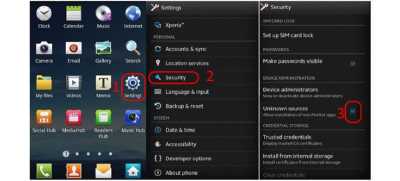
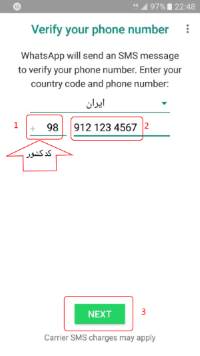
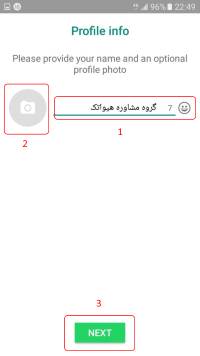
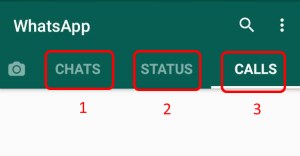

تنظیمات واتس اپ اندروید
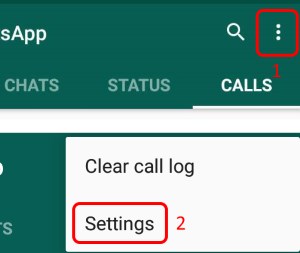
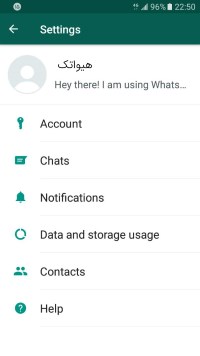
Account :
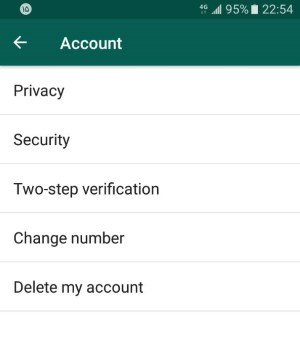
chats :
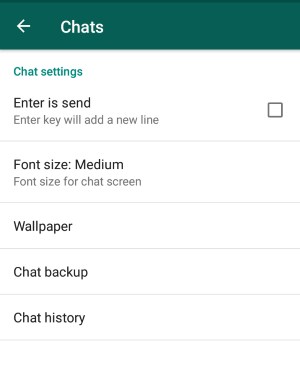
منو chats شامل Enter is send ، font size ، wallpaper ، chat backup ، chat history است که هر کدام کارایی های مختلفی دارند .
Enter is send : با فعال کردن این گزینه پیام های شما هنگامی که enter کیبورد را می زنید ارسال می شود .
font size : این گزینه سایز متن را تعیین می کند که سه حالت small (کوچک) ، medium (متوسط) ، large (بزرگ) را دارد .
wallpaper : در این گزینه می توانید پیش زمینه چت های خود را تغییر دهید .
chat backup : این گزینه برای بکاپ گیری از چت های شماست ، می توانید برای واتس اپ خود جهت بازیابی پیام ها اکانت جیمیل تعیین کنید همچنین مشخص کنید که گوگل درایو چند وقت یک بار از اطلاعات شما بکاپ گیری کند .
chat history : این گزینه شامل email chat ( برای ایمیل کردن چت های خود به شخص دیگری است ) ، archive all chats (برای بایگانی پیام هاست) ، clear all chats (پاک کردن تمام پیام ها و تمام اطلاعات است) ، delete all chats (حذف همه پیام ها) .
Notifications :
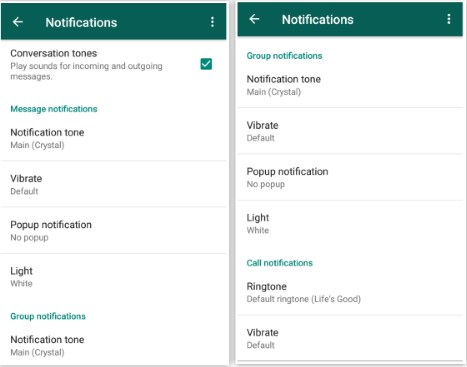
منو notifications شامل conversation tones ، message notifications ، group notifications ، call notifications است . که هر کدام زیر شاخه و کاربرد جدا دارند .
conversation tones : در صورت فعال کردن این گزنه صدای دریافت و ارسال پیام برای شما فعال می شود .
message notifications : این منو شامل گزینه هایی برای تنظیم کردن صدای چت است .
group notifications : این منو شامل تنظیمات صدا برای گروه های شماست ، به عنوان مثال در گزینه light می توانید تعیین کنید که چراغ اعلان پیام برای گروه های شما به رنگ بنفش ، زر ، سبز ، قزمر و یا ... شود .
call notifications : این منو شامل تنظیمات صدا برای تماس های صوتی و ویدئویی شما است .
Data and storage usage :
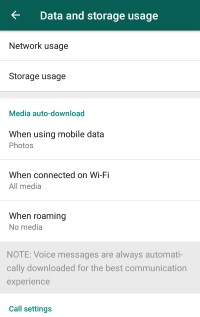
این منو شامل network usage ، storage usage ، media auto-download ، call settings است .
network usage : این قسمت اطلاعات مصرف اینترنت را نمایش می دهد .
storage usage : در این قسمت مقدار فضایی که برای هر کانتکت مصرف شده است را نمایش می دهد .
media auto-download : این منو شامل تنظیمات دانلود خودکار فایل های ارسالی از مخاطبین است که در سه حالت تنظیم می شود ، هنگام استفاده از اینترنت تلفن همراه ، هنگام استفاده از وای فای ، و در حالت عادی بدون اینترنت .
call settings : در صورت فعال سازی این گزینه مصرف دیتا شما در هنگام تماس کاهش پیدا می کند .
Contacts :
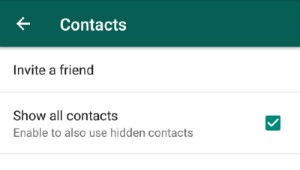
این منو شامل invite a frind ، show all contacts است .
invite a frind : این گزینه برای دعوت دوستان خود به واتس اپ است که از طریق sms لینک دانلود نرم افزار واتس اپ برای دوستان شما فرستاده می شود .
show all contacts : در صورت فعال سازی این گزینه تمام مخاطبین شما نمایش داده می شوند .

منبع : آموزش کار با واتس اپ ( Whatsapp )